Debugger (Gehostetes Steuerelement)
Verwenden Sie Debugger gehostetes Steuerelement in Unified Service Desk, um ein Debugger-Steuerelement in Unified Service Desk zu konfigurieren, das Ihnen Einblicke in die Prozess- und Codeausführungen in der Bearbeiter-Anwendung gibt. Alle drei Beispielanwendungen in Unified Service Desk werden mit einem vorkonfigurierten gehosteten Steuerelement Debugger geliefert. Weitere Informationen finden Sie unter Debugging von Problemen in Unified Service Desk im Unified Service Desk-Verwaltungshandbuch.
Erstellen eines gehosteten Debugger-Steuerelements
Beim Erstellen eines neuen gehosteten Steuerelements variieren die Felder auf dem Bildschirm Neues gehostetes Steuerelement basierend auf dem Typ des gehosteten Steuerelements, das Sie erstellen möchten. Dieser Abschnitt enthält Informationen zu den spezifischen Feldern für gehostete Steuerelemente des Typs Debugger. Ausführliche Informationen zum Erstellen eines Aufgabendatensatzes siehe Gehostete Steuerelement erstellen und anzeigen.
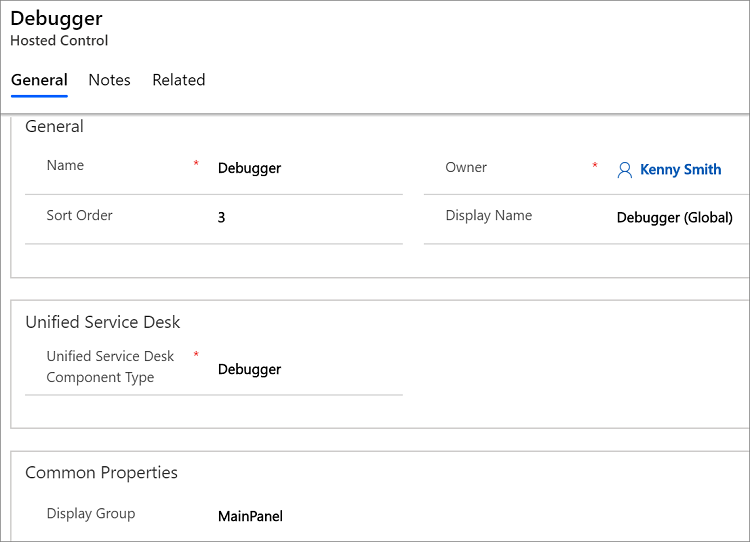
Gehen Sie im Bildschirm Neues gehostetes Steuerelement wie folgt vor:
Wählen Sie im Bereich Unified Service Desk die Option Debugger aus der Dropdownliste Unified Service Desk-Komponententyp aus.
Das Feld Anzeigegruppe zeigt das Fenster an, in dem dieses gehostete Steuerelement angezeigt wird. MainPanel ist der üblichste Ort für diese Art gehosteter Steuerelemente. Informationen über die verschiedenen in Unified Service Desk verfügbaren Bedienfelder finden Sie unter Bedienfelder, Bedienfeldtypen und Bedienfeldlayouts in Unified Service Desk. Informationen zu den Allgemein Feldern finden Sie unter Gehostete Steuerelemente erstellen oder bearbeiten
Vordefinierte UII-Aktionen
Dies sind die vordefinierten Aktionen für diese Art gehosteter Steuerelemente.
Schließen
Durch diese Aktion wird das gehostete Steuerelement geschlossen.
FireEvent
Löst ein benutzerdefiniertes Ereignis von diesem gehosteten Steuerelement aus.
| Parameter | Beschreibung |
|---|---|
| Name | Name des benutzerdefinierten Ereignisses. |
Alle folgenden Name=Wert-Paare werden die Parameter des Ereignisses. Weitere Informationen zum Erstellen eines benutzerdefinierten Berichts Ereignisses.
MoveToPanel
Diese Aktionen wird verwendet, um gehostete Steuerelemente zur Laufzeit zwischen Bereichen zu verschieben.
| Parameter | Beschreibung |
|---|---|
| App | Name des zu verschiebenden gehosteten Steuerelements. |
| panel | Zielbereich für das gehostete Steuerelement. |
New_CRM_Page
Erstellt eine Seite zum Erstellen eines neuen Datensatzes der angegebenen Entität und behandelt die Seite als Popup von dem angegebenen gehosteten Steuerelement. Die Fensternavigationsregeln werden geprüft, um den Standort zu ermitteln, an dem die Seite für die Erstellung des Entitätsdatensatzes angezeigt wird.
| Parameter | Beschreibung |
|---|---|
| LogicalName | Der logische Name der Entität zum Erstellen einer neuen Instanz. |
Notiz
Der Rest der Parameter sollte aus Name=Wert-Paaren bestehen. Dies sind die zusätzlichen vorausgefüllten Werte im Formular zum Erstellen eines neuen Datensatztyps für die angegebene Entität. Weitere Informationen zur Verwendung dieses Aktionsanrufs finden Sie in Schritt 4 Walkthrough 7: Konfigurieren von Agenten-Scripting einer externen Webseite Ihrer Agent-Anwendung
Open_CRM_Page
Öffnet eine neue vorhandene Instanz der angegebenen und von der ID identifizierten Entität und behandelt die Seite wie ein Popup vom angegebenen gehosteten Steuerelement. Die Fensternavigationsregeln werden evaluiert, um den Standort zu bestimmen, an dem das Popup angezeigt werden soll.
| Parameter | Beschreibung |
|---|---|
| LogicalName | Der logische Name der zu öffnenden Entität |
| id | Die ID des zu öffnenden Entitätsdatensatzes. |
Popup
Zeigt eine URL aus dem gehosteten Steuerelement an und führt die Fensternavigationsregeln dafür aus, um das Popup an den richtigen Ort zu leiten.
| Parameter | Beschreibung |
|---|---|
| URL | Leitet ein Popup von diesem gehosteten Steuerelement mit dieser URL weiter, als wäre dies ein von dem angezeigten Steuerelement angefragtes Popup. |
| Frame | Der Frame, von dem dieses Popup stammt. |
RealignWindow
Zeigt das gehostete Steuerelement an der angegebenen Stelle auf einem Bildschirm. Sie können das gehostete Steuerelement auf bis zu zwei Monitoren anzeigen. Diese Aktion ist für gehostete Steuerelementinstanzen verfügbar, die zur Platzierung in einem Bereich des Typs USDFloatingPanel oder USDFloatingToolPanel konfiguriert sind.
| Parameter | Beschreibung |
|---|---|
| Bildschirm | Gibt den Bildschirm an, auf dem das gehostete Steuerelement angezeigt werden soll. Gültige Werte sind 1 oder 2. Wird dieser Parameter nicht angegeben, wird 1 als Standard verwendet. |
| left | Gibt die Position in Prozent von der linken Bildschirmkante auf dem Zielbildschirm an, auf dem das gehostete Steuerelement angezeigt werden soll. Gültige Werte sind 0–100. Wird dieser Parameter nicht angegeben, wird 0 als Standard verwendet. |
| oben | Gibt die Position in Prozent von der oberen Bildschirmkante auf dem Zielbildschirm an, auf dem das gehostete Steuerelement angezeigt werden soll. Gültige Werte sind 0–100. Wird dieser Parameter nicht angegeben, wird 0 als Standard verwendet. |
| width | Gibt die Breite in Prozent auf dem Zielbildschirm an, die das gehostete Steuerelement haben soll. Gültige Werte sind 1–100. Wird dieser Parameter nicht angegeben, wird 100 als Standard verwendet. |
| height | Gibt die Höhe in Prozent auf dem Zielbildschirm an, die das gehostete Steuerelement haben soll. Gültige Werte sind 1–100. Wird dieser Parameter nicht angegeben, wird 100 als Standard verwendet. |
SetSize
Diese Aktion legt explizit die Breite und Höhe des gehosteten Steuerelements fest. Dies ist besonders dann nützlich, wenn Sie in Ihren Bereichslayouts "Auto" verwenden.
| Parameter | Beschreibung |
|---|---|
| Breite | Die Breite des gehosteten Steuerelements. |
| height | Die Höhe des gehosteten Steuerelements. |
SetReplacementParameter
Setzt einen beliebigen Ersetzungsparameterwert auf einen angegebenen Wert.
| Parameter | Beschreibung |
|---|---|
| appname | Der Name des gehosteten Steuerelements oder das Schlüsselfeld für den Ersetzungsparameter. |
| param | Der Ersetzungsparameter-Unterschlüsselname. |
| Wert | Der einzustellende Wert. |
| global | Legen Sie dies auf true fest, um den Wert in der globalen Sitzung festzulegen. Legen Sie dies auf false fest, um den Wert in der aktiven Sitzung festzulegen. |
TestScriptlet
Führt das angegebene JavaScript aus, als ob es ein Skriptlet wäre. Nach erfolgreicher Ausführung wird das Ergebnis in einem Meldungsfeld angezeigt.
Vordefinierte Ereignisse
Für gehostete Steuerelemente dieses Typs sind keine vordefinierten Ereignisse verfügbar.
Siehe auch
Beispielhafte Vorgehensweise 6: Konfigurieren Sie das gehostete Steuerelement Debugger in Ihrer Bearbeiter-AnwendungGehostete Steuerelemente und Aktions-/Ereignis-ReferenzAdministrationsanleitung für Unified Service Desk for Microsoft Dynamics CRM